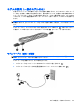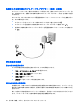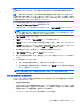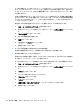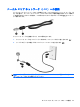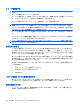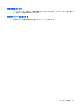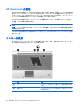HP EliteBook User Guide-Windows 7
3
ポインティング デバイスおよびキーボー
ド
ポインティング デバイスの使用
ポインティング デバイス機能のカスタマイズ
ボタンの構成、クリック速度、ポインター オプションのような、ポインティング デバイスの設定を
カスタマイズするには、Windows の[マウスのプロパティ]を使用します。
[マウスのプロパティ]にアクセスするには、[スタート]→[デバイスとプリンター]の順に選択します。
次に、お使いのコンピューターを表すデバイスを右クリックして、[マウス設定]を選択します。
タッチパッドの使用
ポインターを移動するには、タッチパッドの表面でポインターを移動したい方向に指をスライドさせ
ます。タッチパッド ボタンは、外付けマウスの左右のボタンと同様に使用します。タッチパッドのス
クロール ゾーンを使用して画面を上下にスクロールするには、スクロール ゾーンの線上で指を上下
にスライドさせます。
注記: タッチパッドを使用してポインターを移動しているとき、指をスクロール ゾーンに移動する
には、その前に指をタッチパッドから離す必要があります。タッチパッドからスクロール ゾーンに指
をスライドさせるのみでは、スクロール機能はアクティブになりません。
ポインティング スティックの使用
ポインティング スティックを移動したい方向に向かって押しつけます。ポインティング スティック
の左右のボタンは、外付けマウスの左右のボタンと同様に機能します。
外付けマウスの接続
USB コネクタのどれかを使用して外付け USB マウスをコンピューターに接続できます。USB マウス
は、別売のドッキング デバイスまたは拡張製品のコネクタを使用してシステムに接続することもでき
ます。
キーボードの使用
ホットキーの使用
ホットキーは、fn キー(1)と、esc キー(2)またはファンクション キーのどれか(3)の組み合わ
せです。
34
第 3 章 ポインティング デバイスおよび
キーボード